ඔබගේ ඡායාරූප සහ වීඩියෝ නිර්මාණාත්මකව සංස්කරණය කිරීමට ඔබට භාවිතා කළ හැකි සියලුම යෙදුම් වලින් App Store වචනාර්ථයෙන් පිරී ඇත. ඒවායින් එකක් තමයි CapCut, අපි අද ටිකක් විස්තරාත්මකව බලමු.
එය විය හැකිය ඔබට උනන්දුවක්

පෙනුම
භාවිත කොන්දේසි වලට එකඟ වීමෙන් පසු, ඔබ CapCut යෙදුම ආරම්භ කරන විට, ඔබ එහි ප්රධාන තිරය මත කෙලින්ම සොයා ගනු ඇත. යෙදුමේ පරිශීලක අතුරුමුහුණත ඉතා සරලයි - ප්රධාන තිරයේ මධ්යයේ නව ව්යාපෘතියක් නිර්මාණය කිරීම සඳහා බොත්තමක් ඇත, ඉහළ දකුණු කෙළවරේ ඔබට සැකසුම් වෙත යාම සඳහා බොත්තමක් සොයාගත හැකිය. නව ව්යාපෘතියක් නිර්මාණය කිරීම ආරම්භ කිරීමෙන් පසු, ඔබ මුලින්ම පුස්තකාලයෙන් හෝ බැංකුවෙන් වීඩියෝවක් තෝරන්න, ඉන්පසු ඔබට තනි බලපෑම් සමඟ වැඩ කිරීමට සහ එහි ධාවන පථයේ පරාමිතීන් සකස් කිරීමට පටන් ගත හැකිය.
ෆන්ක්ස්
CapCut ඔබේ ඡායාරූප සංස්කරණය කිරීම සඳහා පුළුල් පරාසයක නිර්මාණාත්මක මෙවලම් ලබා දෙයි, නමුත් මූලික වශයෙන් ඔවුන්ගේ වීඩියෝ සමඟ සෙල්ලම් කිරීමට කැමති පරිශීලකයින් ඉලක්ක කරයි. CapCut පිරිනමන මූලික ගැලපීම් අතර, කැපීමේ හැකියාව, පටිගත කිරීම බෙදීම, වීඩියෝවේ දිග සකස් කිරීම, පසුපසට නැවත ධාවනය කිරීමේ හැකියාව හෝ වීඩියෝ නැවත ධාවනය කිරීමේ වේගය වෙනස් කිරීමට මෙවලම් වේ. CapCut හි, ඔබට ඔබේ වීඩියෝවලට සාපේක්ෂව පොහොසත් පුස්තකාලයකින් සංගීතය සහ ශබ්ද ප්රයෝග එකතු කළ හැකි අතර, ඔබට ඒවාට සියලු වර්ගවල අලංකාර ස්ටිකර්, පෙළ හෝ විවිධ බලපෑම් එකතු කළ හැකිය. CapCut උසස් තත්ත්වයේ වීඩියෝ සහ ඡායාරූප සංස්කරණය කිරීමට පොරොන්දු වේ, ඡායාරූප භාවිතා කිරීම ඉතා සරල සහ වේගවත් වන අතර යෙදුමට දිගු දර්ශන සහිත වීඩියෝ හැසිරවිය හැකිය. ඔබගේම iPhone හි ඡායාරූප ගැලරියේ අන්තර්ගතයට අමතරව, ඔබට CapCut හි බැංකුවෙන් වීඩියෝ සහ ඡායාරූප සමඟ වැඩ කළ හැකිය.
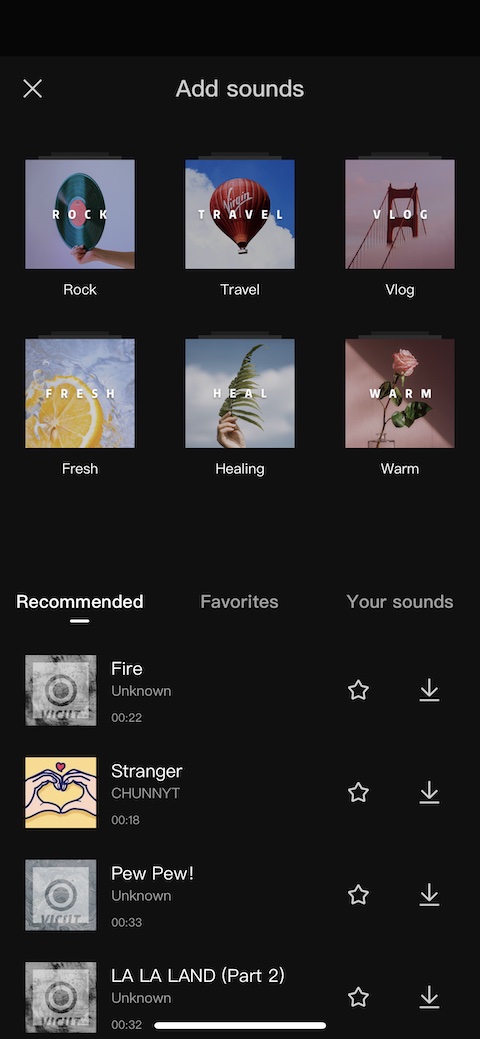
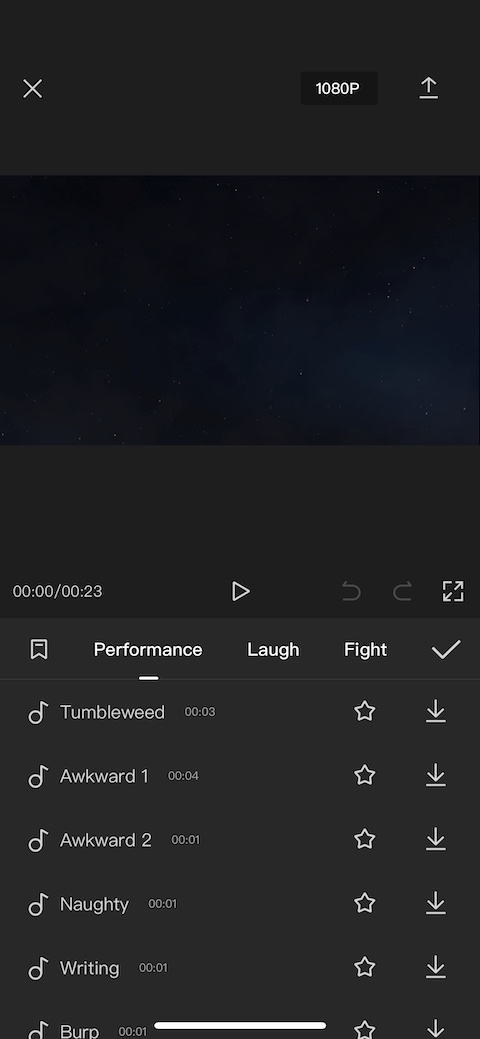
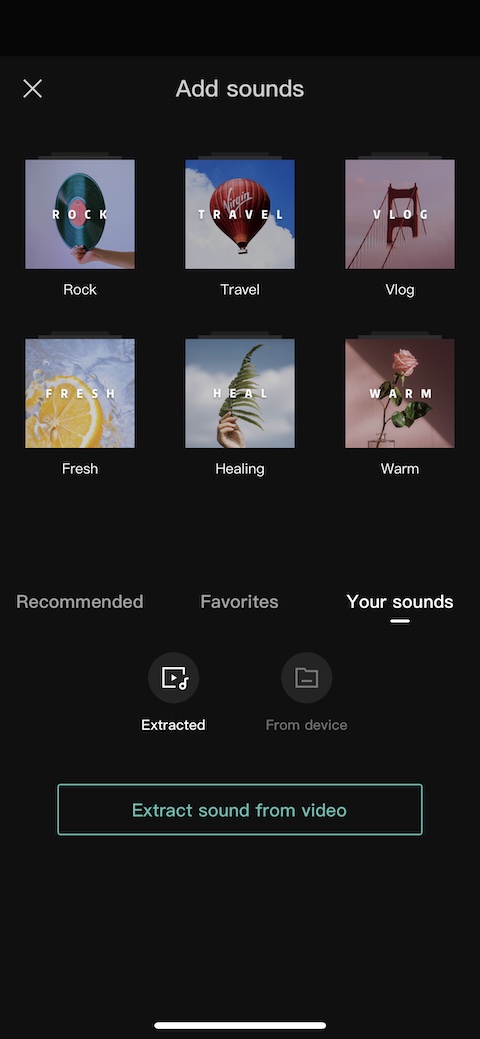
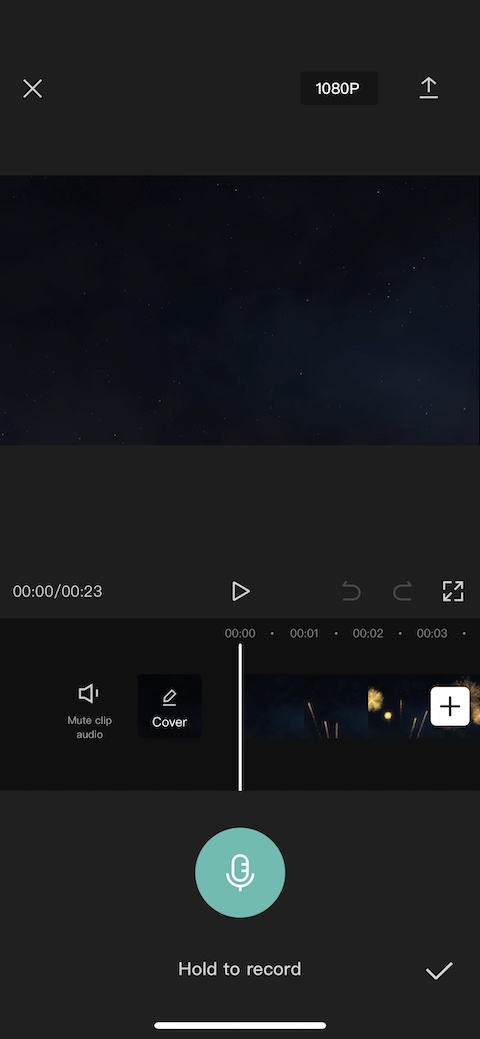
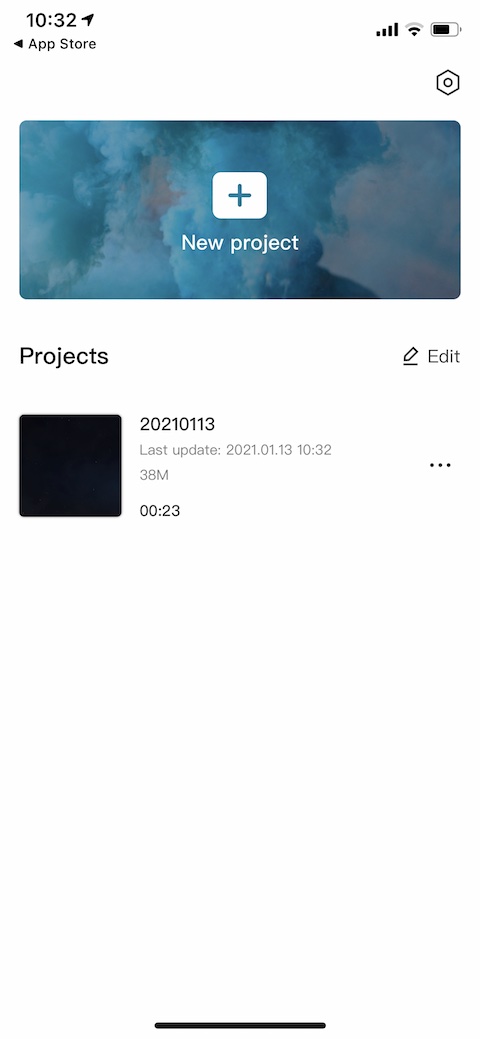


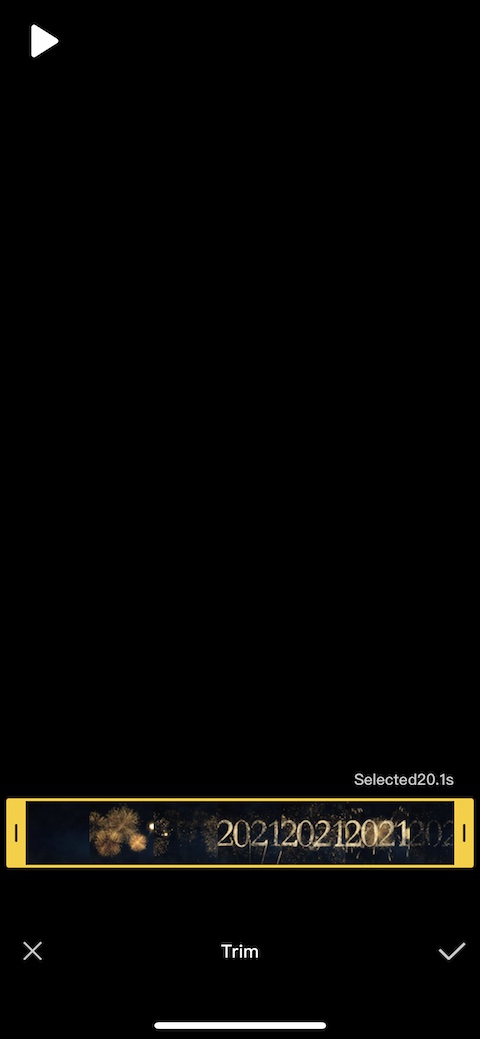

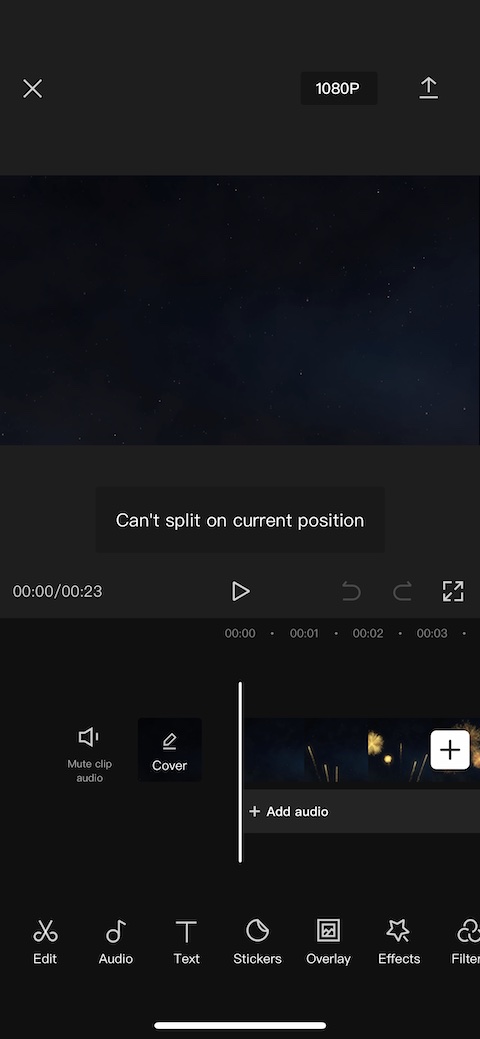
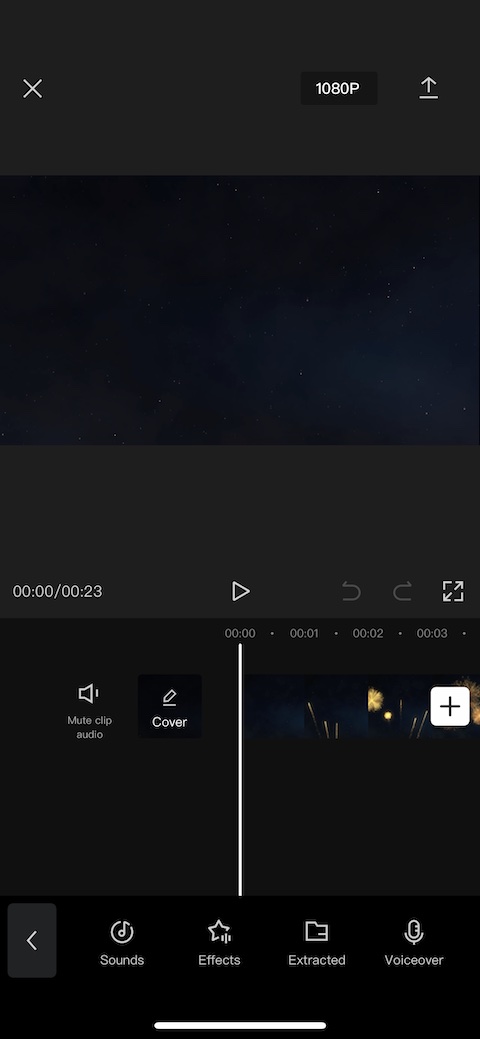
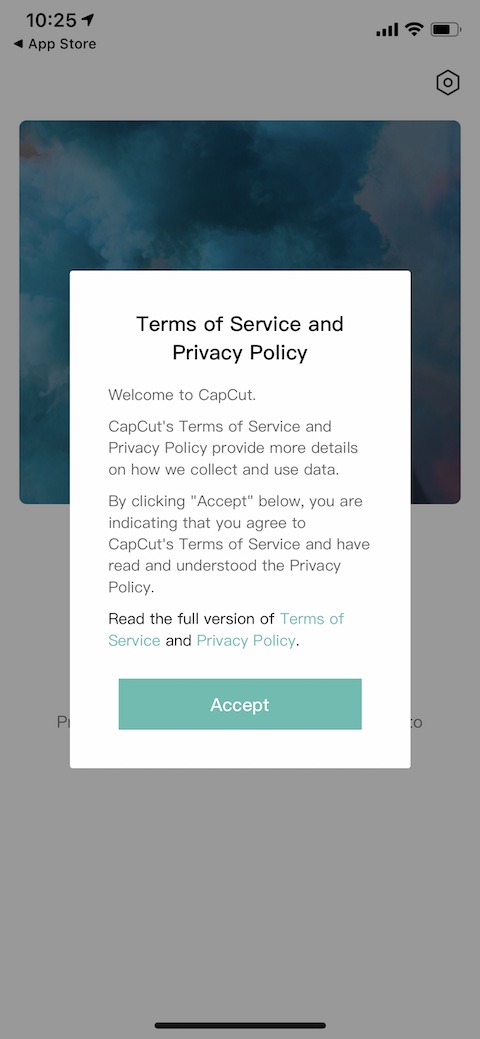
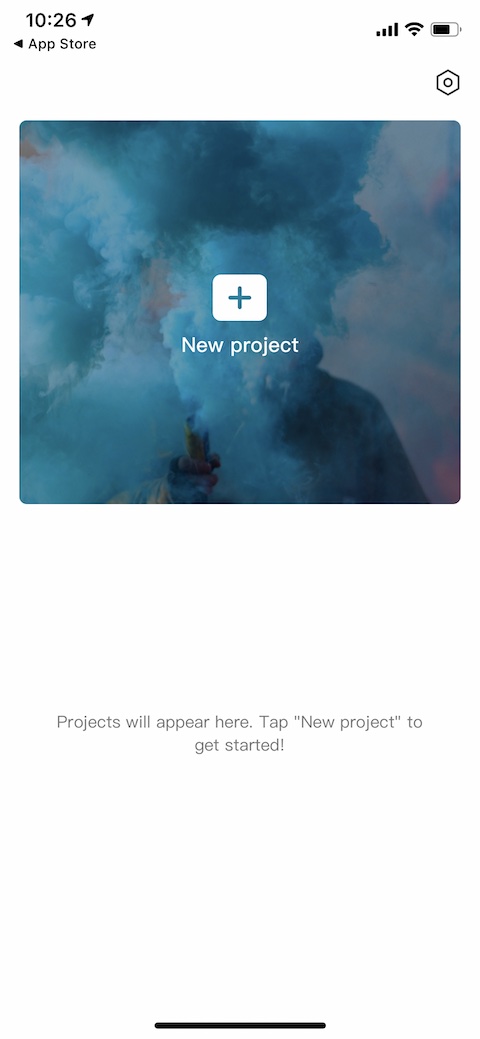
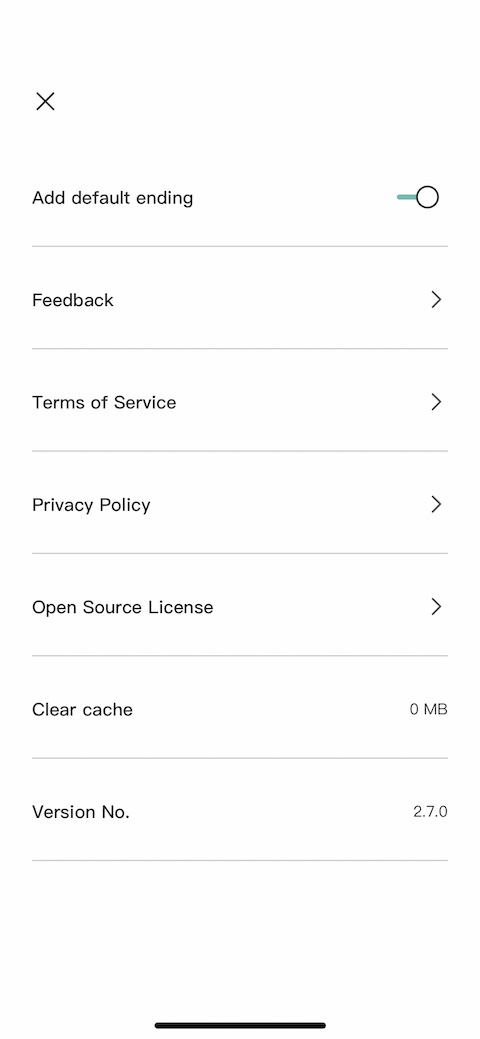
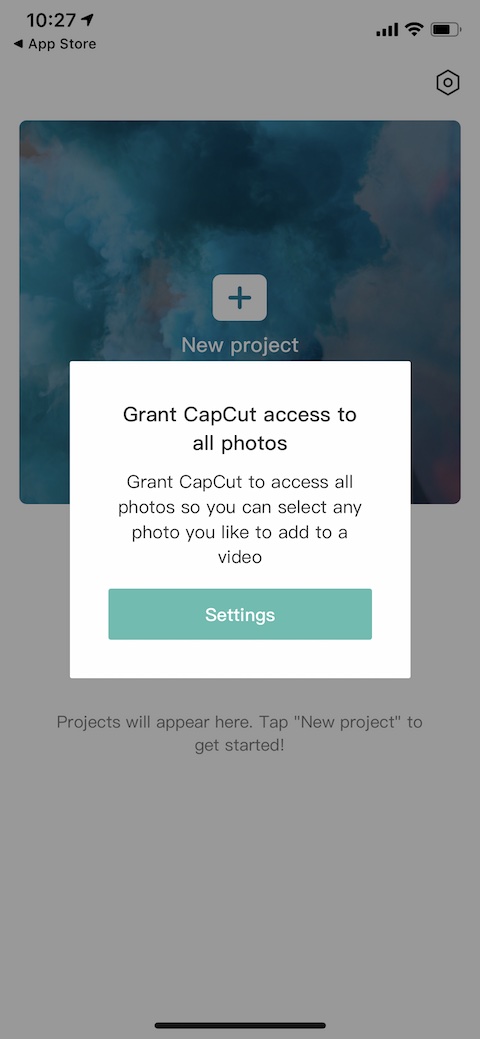
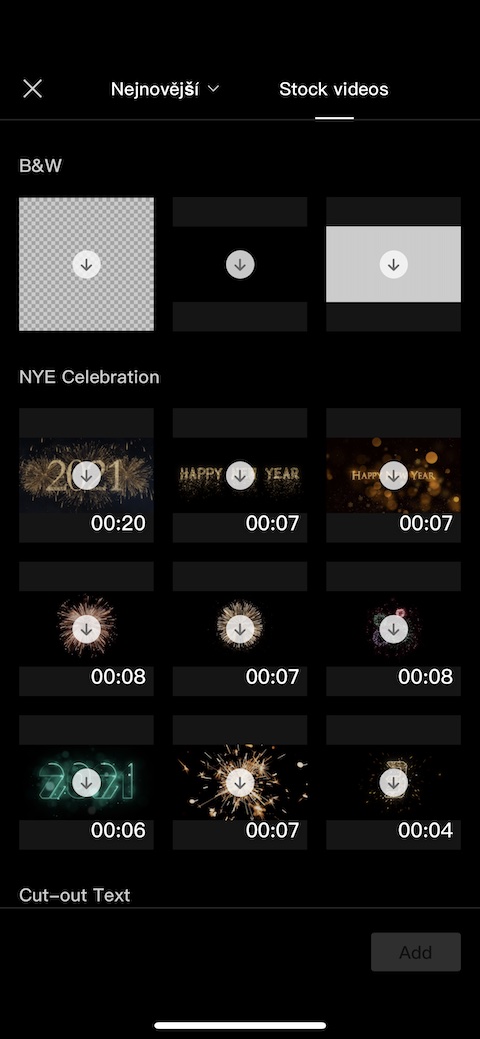
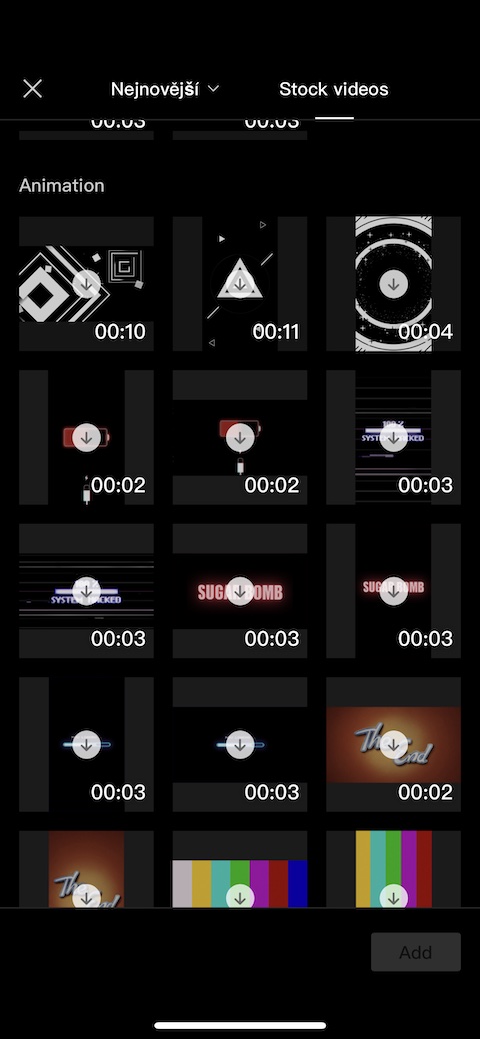
මම iOS සඳහා රූපවල ප්රමාණය අඩු කළ හැකි මෘදුකාංගයක් සොයමි (එනම්, රූපයේ පළල සහ උස සහ ප්රමාණය අඩු කිරීම), මම අදහස් කරන්නේ කප්පාදු කිරීම නොවේ.
මෙම මෘදුකාංගය මෙය ඔප්පු කළ හැකිද?
මෙය ඔබට වඩාත් ගැලපෙන්නේ නැද්ද? https://apps.apple.com/cz/app/velikost-obrazu/id670766542?l=cs
යෙදුම සෑම විටම මිනිත්තු 3 කට පමණ පසු මාව ඉවත් කිරීම සාමාන්ය දෙයක්ද?
හෙලෝ, මෙම ලිපිය ලියන අවස්ථාවේදී පවා මට මෙම යෙදුම සමඟ කිසිදු ගැටළුවක් නොමැත (iPhone XS සමඟ iOS 14.6). සුපුරුදු ක්රියා පටිපාටි උත්සාහ කරන්න (යෙදුම නැවත ආරම්භ කිරීම, දුරකථනය නැවත ආරම්භ කිරීම) සහ එය ක්රියා නොකරන්නේ නම්, යෙදුම් සාදන්නා සම්බන්ධ කර ගැනීමට උත්සාහ කරන්න.